Win7系统中使用Windows BitLocker对磁盘驱动器加密保护图文教程
(编辑:jimmy 日期: 2025/12/13 浏览:2)
虽然平时大家很少会想对驱动器进行加密,但Windows BitLocker驱动器加密是通过加密Windows操作系统卷上存储的所有数据保护计算机中数据,有重要数据的话最好还是进行加密。那具体要怎么做呢?现在小编就将方法分享给大家。
操作步骤:
1、 单击开始按钮,在搜索栏输入bit,然后打开bitlocker驱动器加密。
2、 选择一个你想进行加密的磁盘,单击启动bitlocker。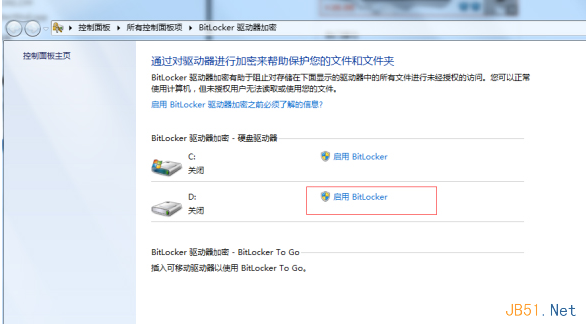
3、 选择加密方式,我选的是密码加密,常规方法,输入密码。
4、 保存恢复密钥,防止用户忘记。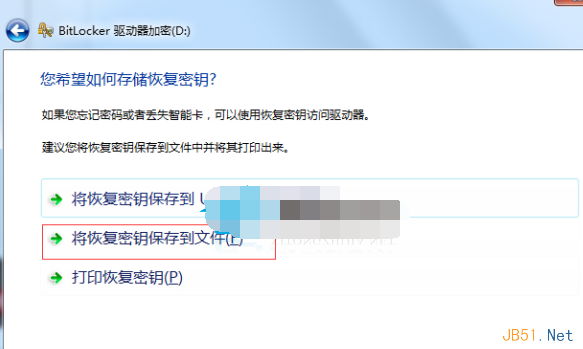
5、 选择保存路径,以txt文本文档的形式记载。
6、 单击启动加密,等待磁盘加密的过程,如果你磁盘里存的资料很多的话,就要耐心等待哦。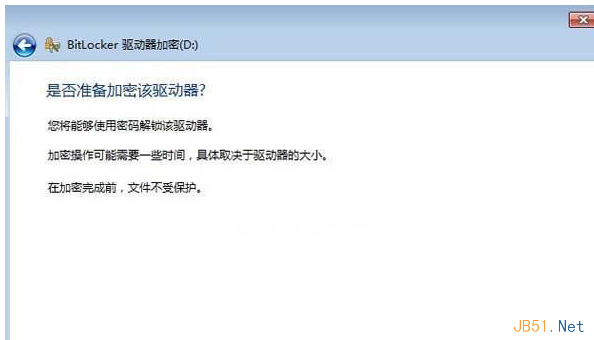
值得一提的一点,在选择保存路径时,可以选择保存到自己的邮箱目录中,最好是不要放到那个加密的驱动器中。而且最好是跟小编一样创建密钥,要不然,将来加密的驱动器你如果忘记了密码了,就只能看到目录和文件名,内容全部被加密无法查看。